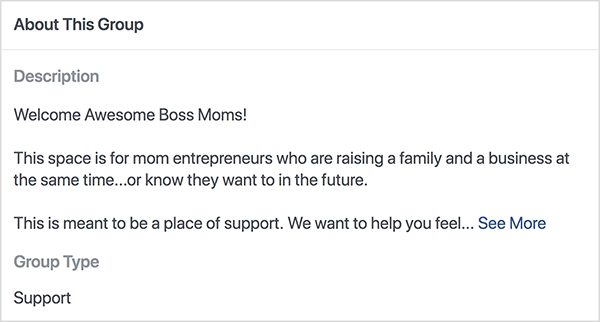Como converter as postagens do seu blog em vídeos: examinador de mídia social
Vídeo De Mídia Social Blogging / / September 25, 2020
 Procurando uma maneira fácil de criar conteúdo de vídeo?
Procurando uma maneira fácil de criar conteúdo de vídeo?
Você tem um blog?
Neste artigo, você aprenda como transformar uma postagem de blog em dois tipos de vídeos que você pode compartilhar nas redes sociais.

Nº 1: segmente sua postagem de blog para scripts
O vídeo é a maneira perfeita de redirecionar seu conteúdo.
Comece olhando para a postagem do seu blog como um script. No entanto, você não deseja gravar toda a postagem do blog, palavra por palavra, porque o vídeo resultante seria um tanto chato. Em vez disso, pense em como seu vídeo pode destacar elementos importantes de sua postagem.
Escreva o seu script de uma forma que lhe permita divida o conteúdo em segmentos curtos, porque gravar bem um segmento curto é mais fácil do que tentar gravar uma narrativa mais longa. Por exemplo, um pedaço de texto em seu script pode inclua um título, conceito-chave ou citação, ou um ou dois detalhes de apoio que ajudará seu público a entender o conteúdo.
Depois de ter seu script segmentado, você pode escolher se gravar na câmera ou criar uma apresentação de slides de imagens estáticas e texto.
Nº 2: Crie um vídeo na câmera
Então, o que você mostra no seu vídeo? Você pode facilmente Grave você mesmo usando seu smartphone câmera de vídeo e um microfone acessível e configuração de iluminação. Se você não tiver iluminação de estúdio, filme perto de uma janela ou do lado de fora.
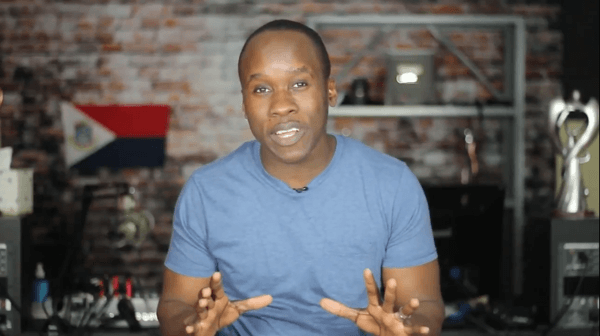
Quando você começa, você pode grave seu roteiro de uma só vez, mas certifique-se de pausa entre os segmentos em seu script. Dessa forma, depois de importar seu vídeo para um editor de vídeo, é fácil cortar seus segmentos em clipes. Por exemplo, você pode olhar diretamente para a câmera e gravar-se compartilhando os seguintes tipos de segmentos, com uma pausa de 3 a 5 segundos entre cada segmento:
- O título da postagem do blog
- Pontos principais que se alinham aproximadamente ao subtítulo de uma postagem de blog
- Conceitos ou lições que você acha que serão especialmente interessantes para seu público
- Citações ou detalhes da cópia do corpo
Após a conclusão da gravação, você deseja combine vários segmentos em um único vídeo. Para fazer isso, vocêpload seus arquivos em sua ferramenta de edição de vídeo favorita. iMovie é uma ótima opção se você tiver um computador Mac, iPhone ou iPad porque o programa está incluído e é fácil de usar. Se você é um usuário do Windows, HitFilm Express é um excelente editor de vídeo gratuito compatível com computadores Windows e Mac.
A chave do iMovie e do HitFilm Express é crie os segmentos de vídeo primeiro e depois adicione-os na ordem desejada à linha do tempo do vídeo. Neste exemplo, você pode ver a linha do tempo do HitFilm Express.
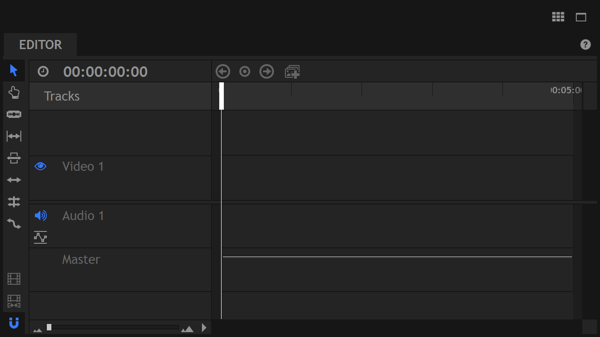
Embora este artigo se concentre na interface do iMovie, as mesmas etapas gerais se aplicam a outros aplicativos de edição de vídeo. Se você estiver usando o HitFilm Express, verifique este tutorial.
Comece a edição dividindo seus segmentos de vídeo em clipes. Para fazer isso, divida o vídeo antes e depois de cada segmento.
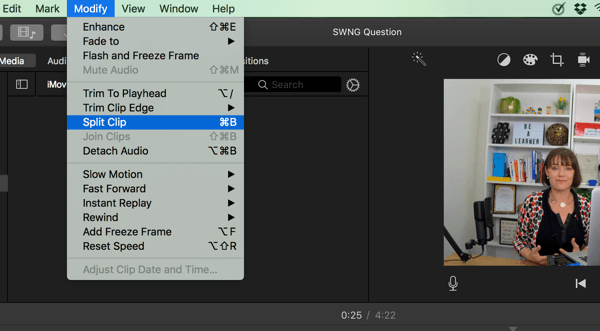
Neste exemplo, que mostra a versão desktop do iMovie, o clipe está sendo dividido no final, onde o áudio se transforma em uma linha plana. Esta tarefa é onde suas pausas entre cada segmento economizam seu tempo enquanto você edita seu vídeo. Com essa dica visual, você pode determinar facilmente onde clicar e inserir a divisão.
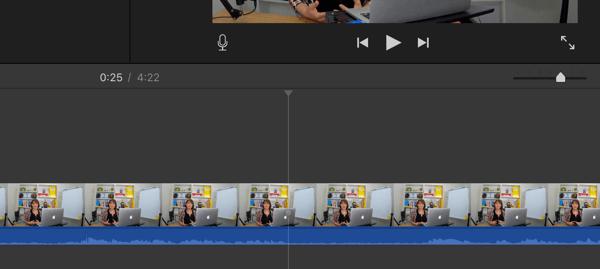
Uma linha aparecerá para marcar onde você fez sua primeira divisão. Agora criar outra divisãopor outro lado do som onde está a longa pausa.
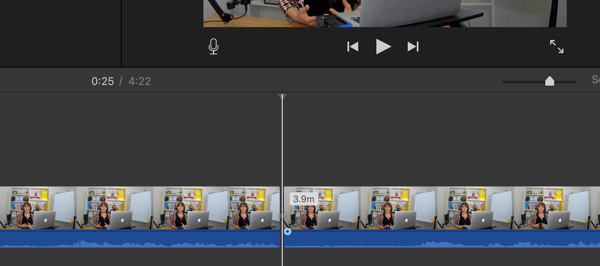
Próximo, exclua o vídeo antes e depois do clipe que deseja criar.
Neste exemplo, você fica com uma cena de 4 a 5 segundos. Salve seu clipe como um novo arquivo com um nome descritivo, como “nome da postagem do blog_intro”. Você precisa repita o processo de criação de um clipe para cada segmento de vídeo. Por exemplo, você pode salvar segmentos adicionais como “nome da postagem do blog_ponto 1”, “nome da postagem do blog_ponto 2” e assim por diante.
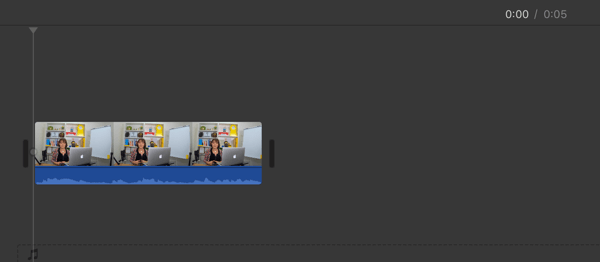
Depois que todos os clipes estiverem prontos, criar um novo projeto de filme e importe seus clipes para ele. Neste exemplo, observe como cada clipe é nomeado para refletir o segmento que contém. (Como um benefício adicional de dividir o conteúdo do seu vídeo desta forma, usar esses clipes em outro conteúdo posteriormente é rápido e fácil.)
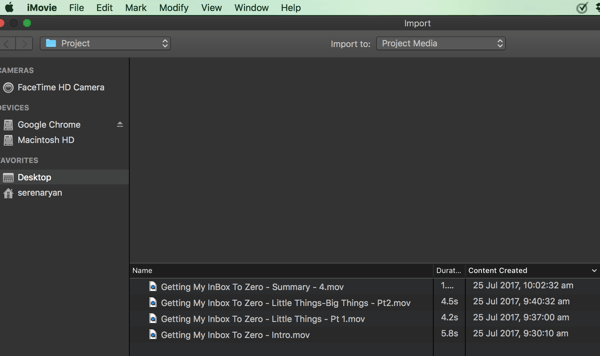
Depois que seus clipes são importados para seu projeto de vídeo, você pode arraste e solte os clipes na linha do tempo, onde você pode coloque cada clipe em ordem e inserir transições, slides de títuloe assim por diante entre cada clipe.
Obtenha o treinamento de marketing do YouTube - online!

Quer melhorar seu engajamento e vendas com o YouTube? Em seguida, participe do maior e melhor encontro de especialistas em marketing do YouTube para compartilhar suas estratégias comprovadas. Você receberá instruções passo a passo ao vivo com foco em Estratégia, criação de vídeo e anúncios do YouTube. Torne-se o herói de marketing do YouTube para sua empresa e clientes conforme você implementa estratégias que obtêm resultados comprovados. Este é um evento de treinamento online ao vivo de seus amigos no Social Media Examiner.
CLIQUE AQUI PARA MAIS DETALHES - A VENDA TERMINA EM 22 DE SETEMBRO!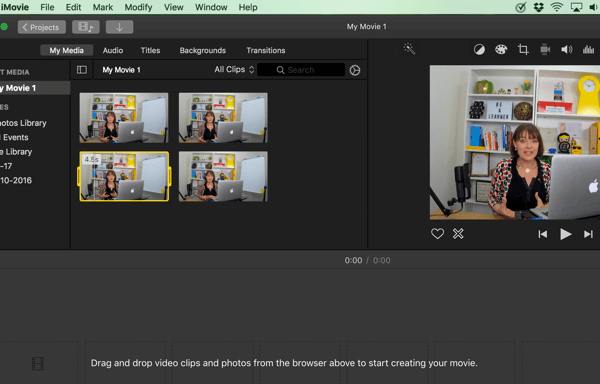
Para visualize seu vídeo, clique no botão Play.
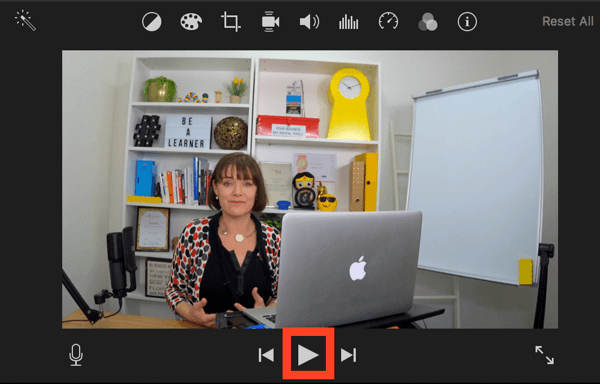
Se, após a visualização, você precisar mover um clipe, basta clicar e arrastá-lo para a posição desejada.
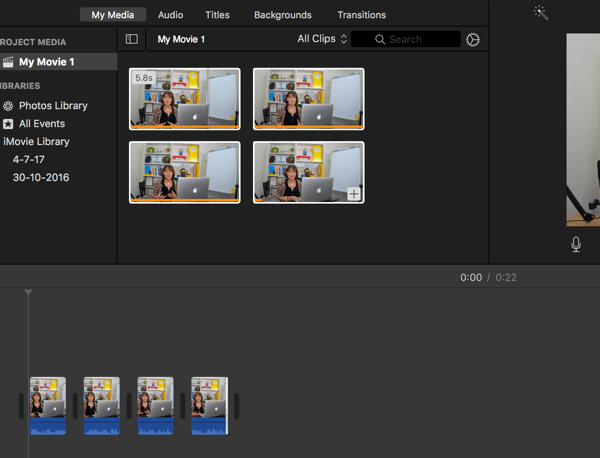
Quando você estiver feliz com isso, exporte o seu vídeo para o formato de vídeo desejado e carregue o arquivo de vídeo exportadopara suas plataformas de mídia social favoritas.
De pequenas coisas, grandes coisas crescem, dada a chance
Mudando hábitos. Não é fácil, não acontece da noite para o dia, no entanto, se você começar com pequenas mudanças, grandes coisas podem acontecer e acontecem. Ferramentas digitais, podem nos ajudar, se tivermos consciência e as controlarmos (não permitir que nos controlem).
postado por Serena Dot Ryan na quarta-feira, 2 de agosto de 2017
Dica: Assegure-se de que você adicionar legendas para o seu vídeo porque muitos espectadores assistirão com o som desligado, especialmente no Facebook. Muitas plataformas de mídia social têm uma ferramenta que gera as legendas para você e, em seguida, permite que você revise e edite o texto gerado.
Nº 3: desenvolver um vídeo para apresentação de slides
Criar uma apresentação de slides com imagens e texto de sua postagem no blog é uma maneira mais rápida de produzir um vídeo do que gravar você mesmo e editar videoclipes.
Você pode tirar fotos de grandes bibliotecas e vídeose programas como Adobe Spark permitem que você monte uma apresentação de slides de imagens e palavras. Adobe Spark é um programa gratuito baseado em navegador ou aplicativo para criar vídeos em apenas alguns minutos.
A chave é saber o que você quer dizer. Como você já criou um script com base na postagem do seu blog, redirecionar sua postagem como um vídeo deve ser relativamente rápido e fácil.
Para começar, inscreva-se no Adobe Spark (ou um programa semelhante) e crie um novo projeto. Então clique no círculo vermelho identificado como Vídeo.
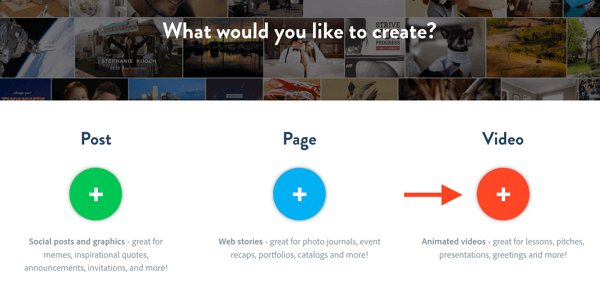
Você pode criar seu vídeo com base em um modelo ou começar do zero. Se você deseja criar um vídeo rapidamente, os modelos são úteis.
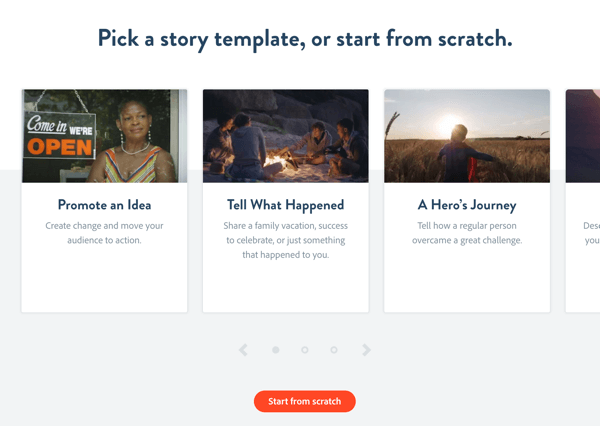
Depois de você selecione um modelo, escolha o estilo do slide que você deseja criar: Vídeo, Texto, Foto ou Ícone.
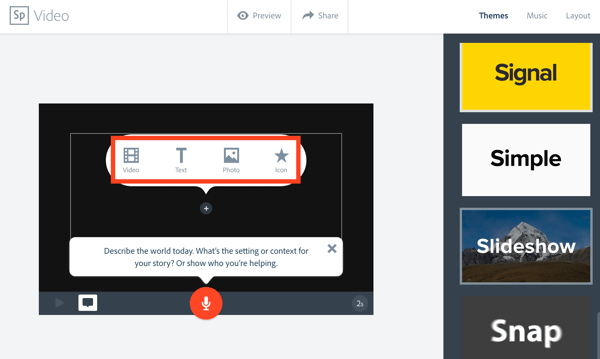
Agora adicione os destaques da postagem do seu blog nos slides.
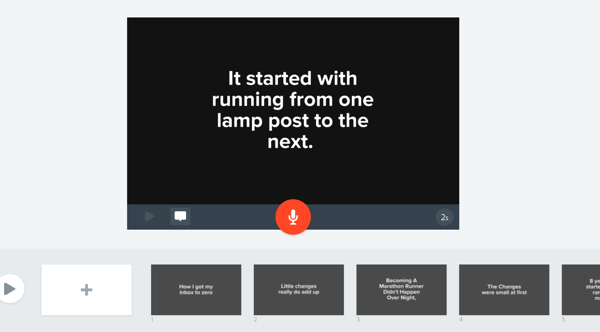
O exemplo abaixo é baseado em um modelo simples e mostra como o modelo foi personalizado com texto e imagens de uma postagem de blog. Você pode mover os slides até a organização do conteúdo traz sua história para a vida.
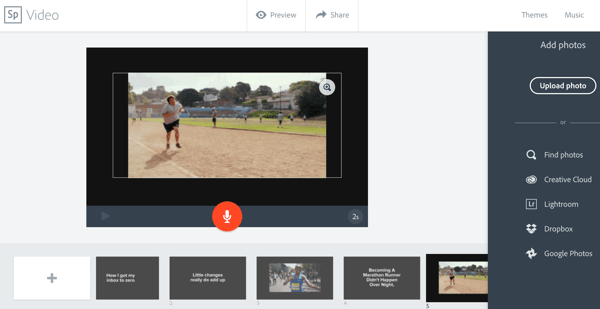
Quando estiver satisfeito com o conteúdo, você pode mude as cores do tema e música. Selecione uma das opções disponíveis no canto superior direito, mas observe que você está limitado às opções que o Adobe Spark oferece; você não pode carregar sua própria música ou misturar seu próprio tema de cor.
Quando terminar, exporte ou faça download do arquivo. Para fazer isso no Adobe Spark, clique em Compartilhar na parte superior da janela de edição.
Na janela que aparece, certifique-se de alterne a opção Remover marca da Adobe Spark para Ativado para que seu vídeo não exiba a marca do aplicativo. Em seguida, à esquerda, sob o slide de título, clique em Download.
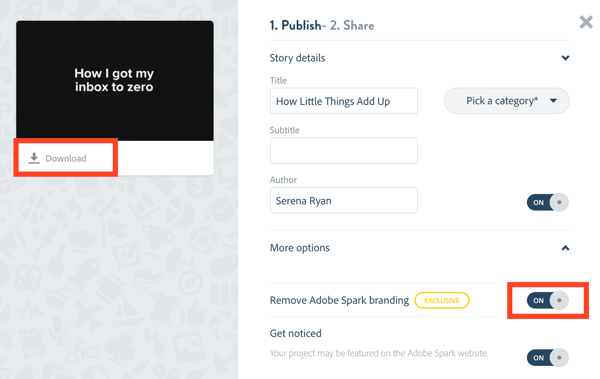
Agora você tem seu vídeo criado gratuitamente sem uma marca d'água de branding nele.
Dica: Se você gosta do Adobe Spark, também pode gravar seus segmentos de vídeo e transformá-los em clipes. Em seguida, adicione esses clipes ao Adobe Spark junto com qualquer texto e imagens de sua postagem no blog.
Conclusão
As postagens de blog são uma fonte rica de material para profissionais de marketing de mídia social que buscam ampliar seu alcance com vídeo. Na verdade, quando você começa a ver seu blog como um script, pode ver muitos aplicativos. Por exemplo, você pode criar um vídeo de instruções mais longo para o YouTube e usar clipes únicos desse vídeo para criar um vídeo mais curto para o Facebook ou Instagram.
O que você acha? Quer experimentar alguma técnica deste post? Você usou alguma das ferramentas mencionadas neste post? Por favor, compartilhe seus pensamentos nos comentários.